Este documento descreve como gerir as verificações de tempo de atividade através da Google Cloud consola, da CLI Google Cloud, da API Cloud Monitoring e das bibliotecas de cliente.
Esta funcionalidade só é suportada para Google Cloud projetos. Para configurações do App Hub, selecione o projeto anfitrião ou o projeto de gestão do App Hub.
Antes de começar
Conclua o seguinte no Google Cloud projeto que armazena as suas verificações de tempo de atividade:
-
Select the tab for how you plan to use the samples on this page:
Console
When you use the Google Cloud console to access Google Cloud services and APIs, you don't need to set up authentication.
gcloud
In the Google Cloud console, activate Cloud Shell.
At the bottom of the Google Cloud console, a Cloud Shell session starts and displays a command-line prompt. Cloud Shell is a shell environment with the Google Cloud CLI already installed and with values already set for your current project. It can take a few seconds for the session to initialize.
C#
Para usar os .NET exemplos nesta página num ambiente de desenvolvimento local, instale e inicialize a CLI gcloud e, em seguida, configure as Credenciais predefinidas da aplicação com as suas credenciais de utilizador.
Instale a CLI Google Cloud.
Se estiver a usar um fornecedor de identidade (IdP) externo, primeiro tem de iniciar sessão na CLI gcloud com a sua identidade federada.
If you're using a local shell, then create local authentication credentials for your user account:
gcloud auth application-default login
You don't need to do this if you're using Cloud Shell.
If an authentication error is returned, and you are using an external identity provider (IdP), confirm that you have signed in to the gcloud CLI with your federated identity.
Para mais informações, consulte Configure o ADC para um ambiente de desenvolvimento local na Google Cloud documentação de autenticação.
Ir
Para usar os Go exemplos nesta página num ambiente de desenvolvimento local, instale e inicialize a CLI gcloud e, em seguida, configure as Credenciais predefinidas da aplicação com as suas credenciais de utilizador.
Instale a CLI Google Cloud.
Se estiver a usar um fornecedor de identidade (IdP) externo, primeiro tem de iniciar sessão na CLI gcloud com a sua identidade federada.
If you're using a local shell, then create local authentication credentials for your user account:
gcloud auth application-default login
You don't need to do this if you're using Cloud Shell.
If an authentication error is returned, and you are using an external identity provider (IdP), confirm that you have signed in to the gcloud CLI with your federated identity.
Para mais informações, consulte Configure o ADC para um ambiente de desenvolvimento local na Google Cloud documentação de autenticação.
Java
Para usar os Java exemplos nesta página num ambiente de desenvolvimento local, instale e inicialize a CLI gcloud e, em seguida, configure as Credenciais predefinidas da aplicação com as suas credenciais de utilizador.
Instale a CLI Google Cloud.
Se estiver a usar um fornecedor de identidade (IdP) externo, primeiro tem de iniciar sessão na CLI gcloud com a sua identidade federada.
If you're using a local shell, then create local authentication credentials for your user account:
gcloud auth application-default login
You don't need to do this if you're using Cloud Shell.
If an authentication error is returned, and you are using an external identity provider (IdP), confirm that you have signed in to the gcloud CLI with your federated identity.
Para mais informações, consulte Configure o ADC para um ambiente de desenvolvimento local na Google Cloud documentação de autenticação.
Node.js
Para usar os Node.js exemplos nesta página num ambiente de desenvolvimento local, instale e inicialize a CLI gcloud e, em seguida, configure as Credenciais predefinidas da aplicação com as suas credenciais de utilizador.
Instale a CLI Google Cloud.
Se estiver a usar um fornecedor de identidade (IdP) externo, primeiro tem de iniciar sessão na CLI gcloud com a sua identidade federada.
If you're using a local shell, then create local authentication credentials for your user account:
gcloud auth application-default login
You don't need to do this if you're using Cloud Shell.
If an authentication error is returned, and you are using an external identity provider (IdP), confirm that you have signed in to the gcloud CLI with your federated identity.
Para mais informações, consulte Configure o ADC para um ambiente de desenvolvimento local na Google Cloud documentação de autenticação.
PHP
Para usar os PHP exemplos nesta página num ambiente de desenvolvimento local, instale e inicialize a CLI gcloud e, em seguida, configure as Credenciais predefinidas da aplicação com as suas credenciais de utilizador.
Instale a CLI Google Cloud.
Se estiver a usar um fornecedor de identidade (IdP) externo, primeiro tem de iniciar sessão na CLI gcloud com a sua identidade federada.
If you're using a local shell, then create local authentication credentials for your user account:
gcloud auth application-default login
You don't need to do this if you're using Cloud Shell.
If an authentication error is returned, and you are using an external identity provider (IdP), confirm that you have signed in to the gcloud CLI with your federated identity.
Para mais informações, consulte Configure o ADC para um ambiente de desenvolvimento local na Google Cloud documentação de autenticação.
Python
Para usar os Python exemplos nesta página num ambiente de desenvolvimento local, instale e inicialize a CLI gcloud e, em seguida, configure as Credenciais predefinidas da aplicação com as suas credenciais de utilizador.
Instale a CLI Google Cloud.
Se estiver a usar um fornecedor de identidade (IdP) externo, primeiro tem de iniciar sessão na CLI gcloud com a sua identidade federada.
If you're using a local shell, then create local authentication credentials for your user account:
gcloud auth application-default login
You don't need to do this if you're using Cloud Shell.
If an authentication error is returned, and you are using an external identity provider (IdP), confirm that you have signed in to the gcloud CLI with your federated identity.
Para mais informações, consulte Configure o ADC para um ambiente de desenvolvimento local na Google Cloud documentação de autenticação.
Ruby
Para usar os Ruby exemplos nesta página num ambiente de desenvolvimento local, instale e inicialize a CLI gcloud e, em seguida, configure as Credenciais predefinidas da aplicação com as suas credenciais de utilizador.
Instale a CLI Google Cloud.
Se estiver a usar um fornecedor de identidade (IdP) externo, primeiro tem de iniciar sessão na CLI gcloud com a sua identidade federada.
If you're using a local shell, then create local authentication credentials for your user account:
gcloud auth application-default login
You don't need to do this if you're using Cloud Shell.
If an authentication error is returned, and you are using an external identity provider (IdP), confirm that you have signed in to the gcloud CLI with your federated identity.
Para mais informações, consulte Configure o ADC para um ambiente de desenvolvimento local na Google Cloud documentação de autenticação.
REST
Para usar os exemplos da API REST nesta página num ambiente de desenvolvimento local, usa as credenciais que fornece à CLI gcloud.
Instale a CLI Google Cloud.
Se estiver a usar um fornecedor de identidade (IdP) externo, primeiro tem de iniciar sessão na CLI gcloud com a sua identidade federada.
Para mais informações, consulte o artigo Autenticar para usar REST na Google Cloud documentação de autenticação.
Apresentar todas as verificações de tempo de atividade
Consola
-
Na Google Cloud consola, aceda à página
 Verificações de tempo de atividade:
Verificações de tempo de atividade:
Aceda a Verificações de tempo de atividade
Se usar a barra de pesquisa para encontrar esta página, selecione o resultado cujo subtítulo é Monitorização.
O exemplo seguinte mostra uma página de verificações de tempo de atividade de exemplo:
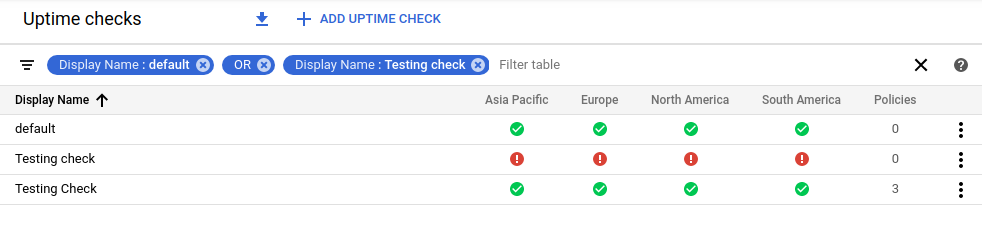
Na barra de ferramentas da Google Cloud consola, selecione o seu Google Cloud projeto. Para configurações do App Hub, selecione o projeto anfitrião ou o projeto de gestão do App Hub.
(Opcional) Para restringir as verificações de tempo de atividade apresentadas, adicione filtros.
Cada filtro é composto por um nome e um valor. Pode definir o valor como uma correspondência exata para um nome de verificação de tempo de atividade ou uma correspondência parcial. As correspondências não são sensíveis a maiúsculas e minúsculas. Por exemplo, para listar todas as verificações de tempo de atividade cujo nome contenha
default, faça o seguinte:- Clique em Filtrar tabela e selecione Nome a apresentar.
- Introduza
defaulte, de seguida, prima a tecla Enter.
Se tiver vários filtros, estes são automaticamente unidos por um operador lógico
AND, a menos que insira um filtroOR. O exemplo anterior usa o filtroORpara que seja apresentada uma verificação de tempo de atividade se o respetivo nome corresponder adefaultouTesting check.
gcloud
Para listar as verificações de tempo de atividade e os monitores sintéticos, execute o comando
gcloud monitoring uptime list-configs:gcloud monitoring uptime list-configs --project=PROJECT_IDAntes de executar o comando anterior, substitua o seguinte:
- PROJECT_ID: o identificador do projeto. Para configurações do App Hub, selecione o projeto anfitrião ou o projeto de gestão do App Hub.
Os dados devolvidos incluem o seguinte:
- Nome e nome a apresentar.
- Verifique o identificador.
- Recurso monitorizado.
- Período entre verificações.
Pode configurar o comando da CLI do Google Cloud para filtrar e ordenar os resultados.
REST
Para listar as verificações de tempo de atividade e os monitorizadores sintéticos, chame o método
projects.uptimeCheckConfigs.list. Especifique os seguintes parâmetros:parent: obrigatório. O projeto cujas verificações de tempo de atividade estão listadas. Para configurações do App Hub, selecione o projeto anfitrião ou o projeto de gestão do App Hub. Este campo tem o seguinte formato:
projects/PROJECT_ID
C#
Para se autenticar no Monitoring, configure as Credenciais padrão da aplicação. Para mais informações, consulte o artigo Configure a autenticação para um ambiente de desenvolvimento local.
Java
Para se autenticar no Monitoring, configure as Credenciais padrão da aplicação. Para mais informações, consulte o artigo Configure a autenticação para um ambiente de desenvolvimento local.
Go
Para se autenticar no Monitoring, configure as Credenciais padrão da aplicação. Para mais informações, consulte o artigo Configure a autenticação para um ambiente de desenvolvimento local.
Node.js
Para se autenticar no Monitoring, configure as Credenciais padrão da aplicação. Para mais informações, consulte o artigo Configure a autenticação para um ambiente de desenvolvimento local.
PHP
Para se autenticar no Monitoring, configure as Credenciais padrão da aplicação. Para mais informações, consulte o artigo Configure a autenticação para um ambiente de desenvolvimento local.
Python
Para se autenticar no Monitoring, configure as Credenciais padrão da aplicação. Para mais informações, consulte o artigo Configure a autenticação para um ambiente de desenvolvimento local.
Ruby
Para se autenticar no Monitoring, configure as Credenciais padrão da aplicação. Para mais informações, consulte o artigo Configure a autenticação para um ambiente de desenvolvimento local.
Veja os detalhes de uma verificação de tempo de atividade
Consola
-
Na Google Cloud consola, aceda à página
 Verificações de tempo de atividade:
Verificações de tempo de atividade:
Aceda a Verificações de tempo de atividade
Se usar a barra de pesquisa para encontrar esta página, selecione o resultado cujo subtítulo é Monitorização.
- Na barra de ferramentas da Google Cloud consola, selecione o seu Google Cloud projeto. Para configurações do App Hub, selecione o projeto anfitrião ou o projeto de gestão do App Hub.
Localize a verificação de tempo de atividade que quer ver e, de seguida, clique no respetivo nome.
A captura de ecrã seguinte mostra os detalhes do tempo de atividade de uma verificação de tempo de atividade com o nome "Testing check":
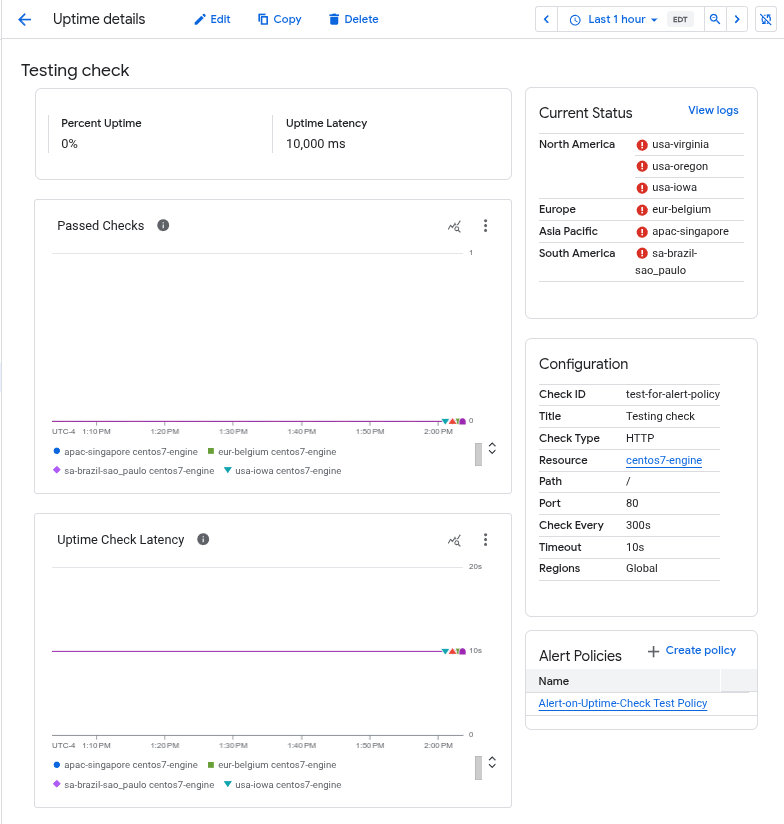
A página Detalhes do tempo de atividade contém as seguintes informações:
- O intervalo de tempo selecionado. Por predefinição, o intervalo é de 1 hora.
- O nome da verificação de tempo de atividade. No exemplo, o nome é Testing check.
- As etiquetas que adicionou à verificação de tempo de atividade.
A percentagem de tempo de atividade e a latência média. O valor Percentagem de tempo de atividade é uma percentagem calculada como
(S/T)*100, em queSé o número de respostas de verificação bem-sucedidas eTé o número total de respostas de verificação de todas as localizações. Para verificações de grupos, os valores deSeTsão somados em todos os membros atuais do grupo.Por exemplo, durante um período de 25 minutos, uma verificação de tempo de atividade com um período de um minuto executada a partir de todas as regiões recebe 25 pedidos de cada uma das 6 localizações, o que dá um total de 150 pedidos. Se o painel de controlo comunicar um tempo de atividade de 83,3%, significa que 125 de 150 pedidos foram bem-sucedidos.
Os painéis Verificações aprovadas e Latência da verificação de tempo de atividade apresentam graficamente o número de verificações aprovadas e a latência de cada verificação em função do tempo.
O painel Estado atual apresenta o estado das verificações mais recentes. Um círculo verde com uma marca de verificação junto a uma região indica que a última execução da verificação nessa região foi bem-sucedida. Um círculo vermelho com um x indica uma falha. Se ativou o registo de falhas de verificação de tempo de atividade, o painel contém um link Ver registos.
O painel Configuração mostra a configuração da verificação de tempo de atividade. Estes dados são atribuídos quando a verificação de tempo de atividade é criada. O valor Check Id corresponde ao valor
CHECK_IDnas chamadas API.O painel Políticas de alertas apresenta informações sobre as políticas de alertas associadas. No painel de controlo de exemplo, está configurada uma política de alertas.
gcloud
Para listar os detalhes de uma verificação de tempo de atividade ou de uma monitorização sintética, execute o comando
gcloud monitoring uptime describe:gcloud monitoring uptime describe CHECK_ID --project=PROJECT_IDAntes de executar o comando anterior, substitua o seguinte:
- PROJECT_ID: o identificador do projeto. Para configurações do App Hub, selecione o projeto anfitrião ou o projeto de gestão do App Hub.
- CHECK_ID: o identificador da verificação de tempo de atividade ou da monitorização sintética. Pode encontrar o identificador executando o comando
gcloud monitoring uptime list-configse examinando o campo name. Para mais informações, consulte o artigo Encontre o identificador exclusivo de uma verificação de tempo de atividade.
Os dados devolvidos para a verificação do tempo de atividade incluem o seguinte:
- Nome e nome a apresentar.
- Verifique o identificador.
- Recurso monitorizado.
- Período entre verificações.
REST
Para listar os detalhes de uma verificação de tempo de atividade ou de um monitor sintético, chame o método
projects.uptimeCheckConfigs.get. Especifique o seguinte parâmetro:name: o nome completo da configuração da verificação de tempo de atividade.
projects/PROJECT_ID/uptimeCheckConfigs/CHECK_IDNa expressão anterior:
PROJECT_ID é o projeto que armazena a verificação de tempo de atividade. Para configurações do App Hub, selecione o projeto anfitrião ou o projeto de gestão do App Hub.
CHECK_ID é o identificador da verificação de tempo de atividade ou do monitor sintético. Para mais informações, consulte o artigo Encontre o identificador exclusivo de uma verificação de tempo de atividade.
C#
Para se autenticar no Monitoring, configure as Credenciais padrão da aplicação. Para mais informações, consulte o artigo Configure a autenticação para um ambiente de desenvolvimento local.
Java
Para se autenticar no Monitoring, configure as Credenciais padrão da aplicação. Para mais informações, consulte o artigo Configure a autenticação para um ambiente de desenvolvimento local.
Go
Para se autenticar no Monitoring, configure as Credenciais padrão da aplicação. Para mais informações, consulte o artigo Configure a autenticação para um ambiente de desenvolvimento local.
Node.js
Para se autenticar no Monitoring, configure as Credenciais padrão da aplicação. Para mais informações, consulte o artigo Configure a autenticação para um ambiente de desenvolvimento local.
PHP
Para se autenticar no Monitoring, configure as Credenciais padrão da aplicação. Para mais informações, consulte o artigo Configure a autenticação para um ambiente de desenvolvimento local.
Python
Para se autenticar no Monitoring, configure as Credenciais padrão da aplicação. Para mais informações, consulte o artigo Configure a autenticação para um ambiente de desenvolvimento local.
Ruby
Para se autenticar no Monitoring, configure as Credenciais padrão da aplicação. Para mais informações, consulte o artigo Configure a autenticação para um ambiente de desenvolvimento local.
Edite uma verificação de tempo de atividade
Pode modificar alguns campos de uma verificação de tempo de atividade. Por exemplo, pode querer que a verificação ocorra com mais frequência ou aumentar o tempo limite associado à validação da resposta. No entanto, se a verificação de tempo de atividade não estiver configurada com o protocolo, o tipo de recurso ou o recurso corretos, elimine a verificação de tempo de atividade atual e crie uma nova.
Para obter informações sobre como editar uma política de alertas que monitoriza uma verificação de tempo de atividade, consulte os seguintes documentos:
Para editar uma verificação de tempo de atividade pública, pode usar o processo em qualquer um dos seguintes separadores. Para editar uma verificação de tempo de atividade privada, use o separador Console ou API:
Consola
-
Na Google Cloud consola, aceda à página
 Verificações de tempo de atividade:
Verificações de tempo de atividade:
Aceda a Verificações de tempo de atividade
Se usar a barra de pesquisa para encontrar esta página, selecione o resultado cujo subtítulo é Monitorização.
- Na barra de ferramentas da Google Cloud consola, selecione o seu Google Cloud projeto. Para configurações do App Hub, selecione o projeto anfitrião ou o projeto de gestão do App Hub.
Localize a verificação de tempo de atividade que quer editar e, de seguida, faça uma das seguintes ações:
- Clique em Mais more_vert e selecione Editar.
- Veja os detalhes da verificação de tempo de atividade e, de seguida, clique em Editar.
Altere os valores dos campos conforme necessário. Não pode modificar todos os campos. Se os valores dos cabeçalhos personalizados de uma verificação estiverem ocultos, não pode torná-los visíveis.
Para verificar se a verificação funciona, clique em Testar. Se o teste falhar, consulte a secção Verificações falhadas para ver possíveis causas.
Clique em Guardar.
gcloud
Para modificar uma verificação de tempo de atividade ou um monitor sintético, execute o comando
gcloud monitoring uptime update:gcloud monitoring uptime update CHECK_ID OPTIONAL_FLAGS --project=PROJECT_IDAntes de executar o comando anterior, substitua o seguinte:
- PROJECT_ID: o identificador do projeto. Para configurações do App Hub, selecione o projeto anfitrião ou o projeto de gestão do App Hub.
- CHECK_ID: o identificador da verificação de tempo de atividade ou da monitorização sintética. Pode encontrar o identificador executando o comando
gcloud monitoring uptime list-configse examinando o campo name. Para mais informações, consulte o artigo Encontre o identificador exclusivo de uma verificação de tempo de atividade.
Também tem de definir os campos que quer modificar.
Por exemplo, para definir o período de uma verificação de tempo de atividade como 10 minutos, execute o seguinte comando:
gcloud monitoring uptime update CHECK_ID --period=10REST
Chame o método
projects.uptimeCheckConfigs.patch. Defina os parâmetros para o método da seguinte forma:uptimeCheckConfig.name: obrigatório. Isto faz parte do URL REST. É o nome do recurso da verificação de tempo de atividade a editar:
projects/PROJECT_ID/uptimeCheckConfigs/CHECK_IDNa expressão anterior:
PROJECT_ID é o projeto que armazena a verificação de tempo de atividade. Para configurações do App Hub, selecione o projeto anfitrião ou o projeto de gestão do App Hub.
CHECK_ID é o identificador da verificação de tempo de atividade ou do monitor sintético. Para mais informações, consulte o artigo Encontre o identificador exclusivo de uma verificação de tempo de atividade.
updateMask: opcional. Este é um parâmetro de consulta:
?updateMask=[FIELD_LIST].[FIELD_LIST]é uma lista de campos separados por vírgulas no objetoUptimeCheckConfigque devem ser alterados. Por exemplo:"resource.type,httpCheck.path"O corpo do pedido tem de conter um
UptimeCheckConfigcom os novos valores dos campos.
Se
updateMaskestiver definido, apenas os campos indicados emupdateMasksubstituem os campos correspondentes na configuração existente. Se um campo tiver subcampos e o campo estiver listado na máscara de campo, mas nenhum dos respetivos subcampos estiver, todos os subcampos desse campo substituem os campos correspondentes.Se
updateMasknão estiver definido, a configuração no corpo do pedido substitui toda a configuração existente.O método
patchdevolve o objetoUptimeCheckConfigpara a configuração alterada.C#
Para se autenticar no Monitoring, configure as Credenciais padrão da aplicação. Para mais informações, consulte o artigo Configure a autenticação para um ambiente de desenvolvimento local.
Java
Para se autenticar no Monitoring, configure as Credenciais padrão da aplicação. Para mais informações, consulte o artigo Configure a autenticação para um ambiente de desenvolvimento local.
Go
Para se autenticar no Monitoring, configure as Credenciais padrão da aplicação. Para mais informações, consulte o artigo Configure a autenticação para um ambiente de desenvolvimento local.
Node.js
Para se autenticar no Monitoring, configure as Credenciais padrão da aplicação. Para mais informações, consulte o artigo Configure a autenticação para um ambiente de desenvolvimento local.
PHP
Para se autenticar no Monitoring, configure as Credenciais padrão da aplicação. Para mais informações, consulte o artigo Configure a autenticação para um ambiente de desenvolvimento local.
Python
Para se autenticar no Monitoring, configure as Credenciais padrão da aplicação. Para mais informações, consulte o artigo Configure a autenticação para um ambiente de desenvolvimento local.
Ruby
Para se autenticar no Monitoring, configure as Credenciais padrão da aplicação. Para mais informações, consulte o artigo Configure a autenticação para um ambiente de desenvolvimento local.
Pode haver um atraso de até 5 minutos antes de ver os resultados da nova verificação de tempo de atividade. Durante esse período, os resultados da verificação de tempo de atividade anterior são apresentados nos painéis de controlo e usados nas políticas de alerta.
Elimine uma verificação de tempo de atividade
Recomendamos que elimine uma verificação de tempo de atividade quando desativar o serviço ou o recurso que monitoriza.
Para eliminar uma verificação de tempo de atividade, faça o seguinte:
Consola
-
Na Google Cloud consola, aceda à página
 Verificações de tempo de atividade:
Verificações de tempo de atividade:
Aceda a Verificações de tempo de atividade
Se usar a barra de pesquisa para encontrar esta página, selecione o resultado cujo subtítulo é Monitorização.
- Na barra de ferramentas da Google Cloud consola, selecione o seu Google Cloud projeto. Para configurações do App Hub, selecione o projeto anfitrião ou o projeto de gestão do App Hub.
Localize a verificação de tempo de atividade que quer editar e, de seguida, faça uma das seguintes ações:
- Clique em Mais more_vert e selecione Eliminar.
- Veja os detalhes da verificação de tempo de atividade e, de seguida, clique em Eliminar
gcloud
Para eliminar uma verificação de tempo de atividade ou um monitor sintético, execute o comando
gcloud monitoring uptime delete:gcloud monitoring uptime delete CHECK_ID --project=PROJECT_IDAntes de executar o comando anterior, substitua o seguinte:
- PROJECT_ID: o identificador do projeto. Para configurações do App Hub, selecione o projeto anfitrião ou o projeto de gestão do App Hub.
- CHECK_ID: o identificador da verificação de tempo de atividade ou da monitorização sintética. Pode encontrar o identificador executando o comando
gcloud monitoring uptime list-configse examinando o campo name. Para mais informações, consulte o artigo Encontre o identificador exclusivo de uma verificação de tempo de atividade.
REST
Para eliminar uma verificação de tempo de atividade ou uma monitorização sintética, chame o método
projects.uptimeCheckConfigs.delete. Preencha o parâmetro da seguinte forma:name: obrigatório. Este é o nome do recurso da configuração da verificação de tempo de atividade a eliminar:
projects/PROJECT_ID/uptimeCheckConfigs/CHECK_IDNa expressão anterior:
PROJECT_ID é o projeto que armazena a verificação de tempo de atividade. Para configurações do App Hub, selecione o projeto anfitrião ou o projeto de gestão do App Hub.
CHECK_ID é o identificador da verificação de tempo de atividade ou do monitor sintético. Para mais informações, consulte o artigo Encontre o identificador exclusivo de uma verificação de tempo de atividade.
C#
Para se autenticar no Monitoring, configure as Credenciais padrão da aplicação. Para mais informações, consulte o artigo Configure a autenticação para um ambiente de desenvolvimento local.
Java
Para se autenticar no Monitoring, configure as Credenciais padrão da aplicação. Para mais informações, consulte o artigo Configure a autenticação para um ambiente de desenvolvimento local.
Go
Para se autenticar no Monitoring, configure as Credenciais padrão da aplicação. Para mais informações, consulte o artigo Configure a autenticação para um ambiente de desenvolvimento local.
Node.js
Para se autenticar no Monitoring, configure as Credenciais padrão da aplicação. Para mais informações, consulte o artigo Configure a autenticação para um ambiente de desenvolvimento local.
PHP
Para se autenticar no Monitoring, configure as Credenciais padrão da aplicação. Para mais informações, consulte o artigo Configure a autenticação para um ambiente de desenvolvimento local.
Python
Para se autenticar no Monitoring, configure as Credenciais padrão da aplicação. Para mais informações, consulte o artigo Configure a autenticação para um ambiente de desenvolvimento local.
Ruby
Para se autenticar no Monitoring, configure as Credenciais padrão da aplicação. Para mais informações, consulte o artigo Configure a autenticação para um ambiente de desenvolvimento local.
Monitorize uma verificação de tempo de atividade
Recomendamos que crie uma política de alertas para receber uma notificação quando a verificação de tempo de atividade falhar. Para mais informações, consulte o artigo Crie políticas de alerta para verificações de tempo de atividade.
Encontre o identificador exclusivo de uma verificação de tempo de atividade
Quando a verificação de tempo de atividade é criada, a monitorização atribui-lhe um identificador, denominado ID de verificação de tempo de atividade. Este identificador está incorporado no nome do recurso para a verificação de tempo de atividade:
projects/PROJECT_ID/uptimeCheckConfigs/CHECK_IDO PROJECT_ID é o identificador do projeto que armazena a verificação de tempo de atividade. Para configurações do App Hub, selecione o projeto anfitrião ou o projeto de gestão do App Hub.
O ID da verificação de tempo de atividade está incluído na resposta dos métodos da API Cloud Monitoring que criam ou listam verificações de tempo de atividade. Também pode encontrar o ID da verificação de tempo de atividade no painel Configuração da página Detalhes do tempo de atividade na Google Cloud consola. Para ver informações sobre como ver a página Detalhes de tempo de atividade, consulte a secção Veja os detalhes de uma verificação de tempo de atividade deste documento.
O que se segue?
- Liste os endereços IP do servidor de verificação de tempo de atividade
- Crie políticas de alerta para verificações de tempo de atividade
- Gráfico de métricas de verificação de tempo de atividade
Exceto em caso de indicação contrária, o conteúdo desta página é licenciado de acordo com a Licença de atribuição 4.0 do Creative Commons, e as amostras de código são licenciadas de acordo com a Licença Apache 2.0. Para mais detalhes, consulte as políticas do site do Google Developers. Java é uma marca registrada da Oracle e/ou afiliadas.
Última atualização 2025-12-04 UTC.
-


